
W dzisiejszym świecie, jaki znamy, wiemy, że łączy nas różne sieci i to też powstały niezliczone urządzenia które pozwalają nam wygodniej zbliżyć się, będąc w dowolnym miejscu i czasie.
Dzięki tym narzędziom które poruszają świat cyfrowy, możliwe było zgromadzenie dużej liczby istotnych informacji, z których zwykle korzystamy i które różnią się w zależności od typu osoby, której dane chcą tam chronić.
Dlatego za każdym razem wymagamy tych urządzeń o większej pojemnościtak, aby wszystkie potrzebne nam informacje były dobrze chronione. Chociaż czasami jesteśmy zmuszeni do przenoszenia plików lub danych z mobilnego urządzenia technologicznego na laptopa lub komputer stacjonarny.
Tutaj wyjaśnimy jasno, jak należy skutecznie i bezpiecznie przesyłać foldery z danymi z telefonu komórkowego na komputer z dużą szybkością.
Co to jest Eksplorator plików?
To jest narzędzie, które jest zainstalowany w komputerach korzystających z dowolnego systemu Windows i umożliwiających przeglądanie wszystkich plików, dokumentów i innych informacji przechowywanych na komputerze.
Jest to również bardzo dobra funkcja, ponieważ pozwala uporządkować wszystko, co tam dodajesz i jednocześnie oddzielając foldery i podziały w zależności od jego pochodzenia lub typu pliku.
Czy mogę uzyskać dostęp do informacji o moim telefonie komórkowym z komputera?
Podłączając kabel USB z komputera do telefonu, możesz łatwo sprawdzić, jakie informacje są gromadzone na telefonie komórkowym. Po prostu utrzymując ich połączenie, możesz mieć dostęp do wszystkiego, co jest w nich przechowywane.
Podobnie możliwe jest również przesyłanie tych danych z jednej strony na drugą, to znaczy z komputera na telefon komórkowy lub odwrotnie, nawet jeśli telefon przestał się włączać. NAS pokażemy Ci, jak odbywa się ten transfer.
1. Podłącz Androida do komputera
Aby podłączyć telefon komórkowy do komputera musisz użyć uniwersalnego kabla szeregowego bas (USB), dzięki czemu można go włożyć do jednego z portów wejściowych komputera.
Kiedy zdobędziesz złącze, musisz poszukać portu, aby go zainstalować Tam podłączasz go, a na komputerze automatycznie pojawi się okno z informacją, że jest podłączone nowe urządzenie. Inną opcją jest zrobienie tego za pomocą prostej i bezprzewodowej aplikacji
2. Wejdź, aby zobaczyć dokumenty
Po poprawnym podłączeniu telefonu komórkowego do komputera, powinno pojawić się okno gdzie pojawią się informacje dotyczące nazwy Twojego telefonu komórkowego, typu połączenia i „podłączonego jako urządzenie Bluetooth lub USB”.
Musisz zweryfikować tę kartę, aby następnie wejść do eksploratora plików, raz tutaj w środku trzeba wyszukać nazwę urządzenia lub kontakt bluetooth, dzięki czemu możesz eksplorować wszystkie zapisane informacje.
3. Wybierz pliki
Po wykonaniu dwóch poprzednich kroków nadszedł czas, aby wybrać dokumenty, które mają zostać przesłane. Następnie wpisujesz pliki swojego telefonu komórkowego (z komputera) i eksplorujesz, aż znajdziesz folder, w którym zapisałeś dane eksportować.
Można to dodać to jest opcjonalne utwórz nowy folder, aby mieć szybszy dostęp do dokumentów, które zamierzasz udostępniać; lub też zrób to z telefonu.
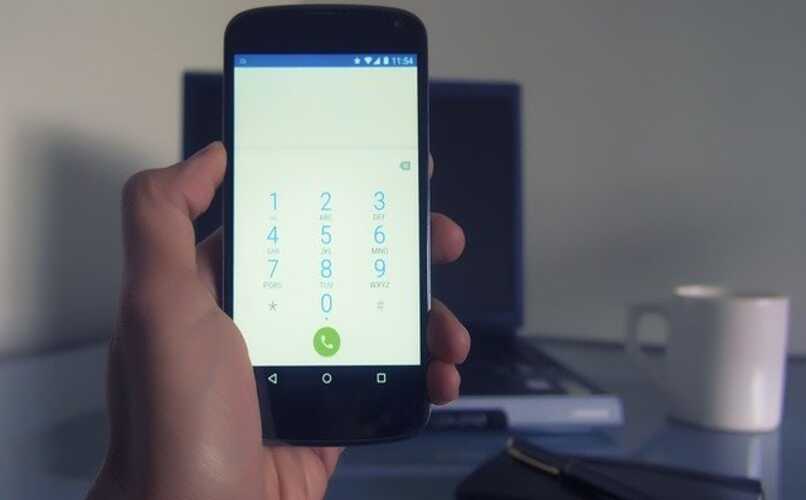
4. Zaimportuj informacje do komputera
Wreszcie nadszedł czas, aby przesłać dane z urządzenia mobilnego do komputera, aby wykonać tę ostatnią czynność, wybierz foldery lub pliki do zaimportowania lewym przyciskiem myszy, a następnie kliknij kliknij prawym przyciskiem myszy, aby wyświetlić menu.
To menu oferuje wiele opcji, szukasz tego, który mówi „wyślij do”tam dostaniesz więcej opcji i musisz wybrać, dokąd chcesz wysłać. Możesz wybrać komputer, dokumenty, jazdę z powrotem lub cokolwiek, co uznasz za możliwe do dostosowania.
Po zdefiniowaniu, który będzie ostatecznym odbiorcą (folderów na komputerze), kliknij go, a automatycznie prześle skompilowane informacje.
To jest sposób prostsze i najczęściej używane przez użytkowników do przesyłania informacji z telefonów komórkowych do komputera, będąc w ten sam sposób bezpiecznym, szybkim i łatwym w użyciu.

